- „GOG Galaxy“ yra žaidimų klientas, kurį sukūrė GOG platinimo platforma.
- Šiame straipsnyje aptariama, kaip išspręsti nepavyko diegti / konfigūracijos klaidą.
- Mes primygtinai raginame jus perskaityti daugiau apie mūsų GOG vadovai ir taisymai.
- Turime turtingą Žaidimų kategorija tai tikrai jus domintų.

- CPU, RAM ir tinklo ribotuvas su karštų skirtukų žudiku
- Tiesiogiai integruota su „Twitch“, „Discord“, „Instagram“, „Twitter“ ir „Messenger“
- Įmontuoti garso valdikliai ir nestandartinė muzika
- Pasirinktinės „Razer Chroma“ spalvų temos ir priverčia tamsius puslapius
- Nemokamas VPN ir skelbimų blokatorius
- Atsisiųskite „Opera GX“
Kiek daug žaidėjų bendruomenė žino, GOG.com yra internetinė vaizdo žaidimų parduotuvė. Jie taip pat siūlo žaidimų klientą,
„GOG Galaxy“. Čia galite įdiegti ir atnaujinti žaidimus arba tvarkyti juos taip, kaip jums patinka.Bet kas nutinka, kai bandote įdiegti žaidimą ir Diegimas nepavyko / konfigūracijos klaida pranešimas pasirodo? Na, kitose eilutėse mes pateikiame tam tikrus pataisymus.
Kaip pataisyti nepavyko / konfigūracijos klaidą GOG?
1. Pirmasis sprendimas yra atnaujinti vaizdo plokštės tvarkykles

Tačiau tai labiau panašu į rekomendaciją. Visi aistringi žaidėjai žino, kad įdiegę naujausią tvarkyklių rinkinį galite išsisukti iš problemų. Taigi, eikite į savo grafinių adapterių gamintojo svetainę ir atsisiųskite naujausius tvarkykles.
2. Ištrinkite failą galaxy.db
- Įsitikinkite „GOG Galaxy“ yra uždarytas.
- Paspauskite laimėti + R atidaryti Vykdyti dialogo langą. Tai atrodo taip.
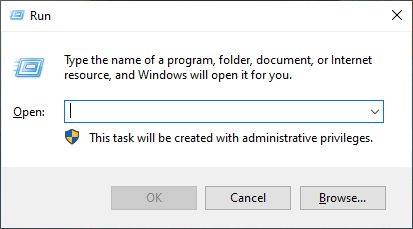
- Dabar įveskite
C: ProgramDataGOG.com „GalaxyStorage“ir paspauskite ok.- Ši komanda atidaro aplanką, kuriame yra galaktika.db failas yra.
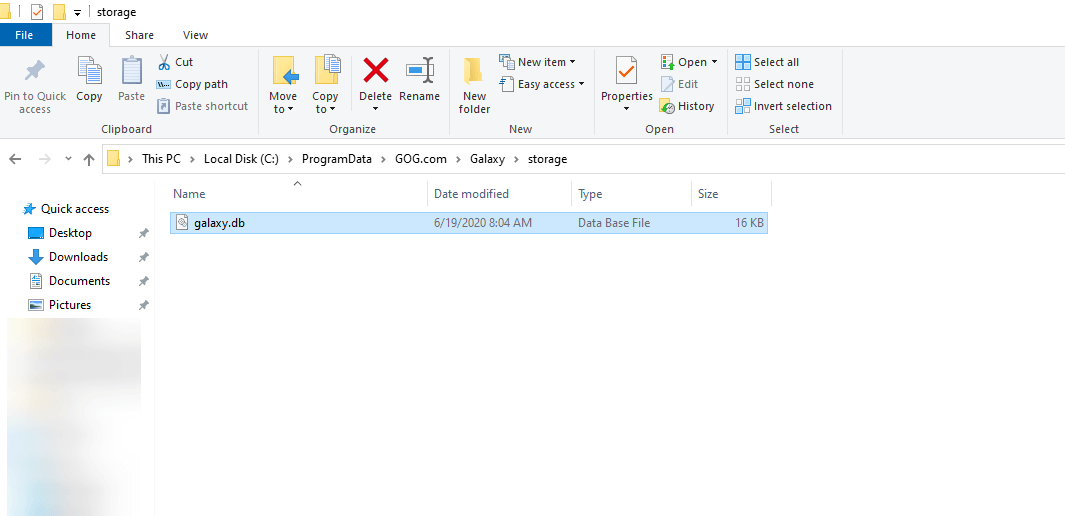
- Ši komanda atidaro aplanką, kuriame yra galaktika.db failas yra.
- Ištrinkite failą.
- Po to iš naujo paleiskite „GOG Galaxy“.
„Galaxy“. DB yra „GOG Galaxy“ duomenų bazės failas ir jis gali sugadinti. Ištrindamas jį, „GOG Galaxy“ sukuria naują. Kitaip tariant, jis taiso duomenų bazę.
Ar kyla problemų diegiant GOG žaidimus? Tiesiog atlikite šiame vadove nurodytus veiksmus!
3. Švariai įdiekite „GOG Galaxy“
- Pirmasis žingsnis yra paleisti „GOG Galaxy“ unins000.exe.
- Jį galite rasti numatytame diegimo aplanke,
C: Programos failai (x86) „GOG Galaxy“.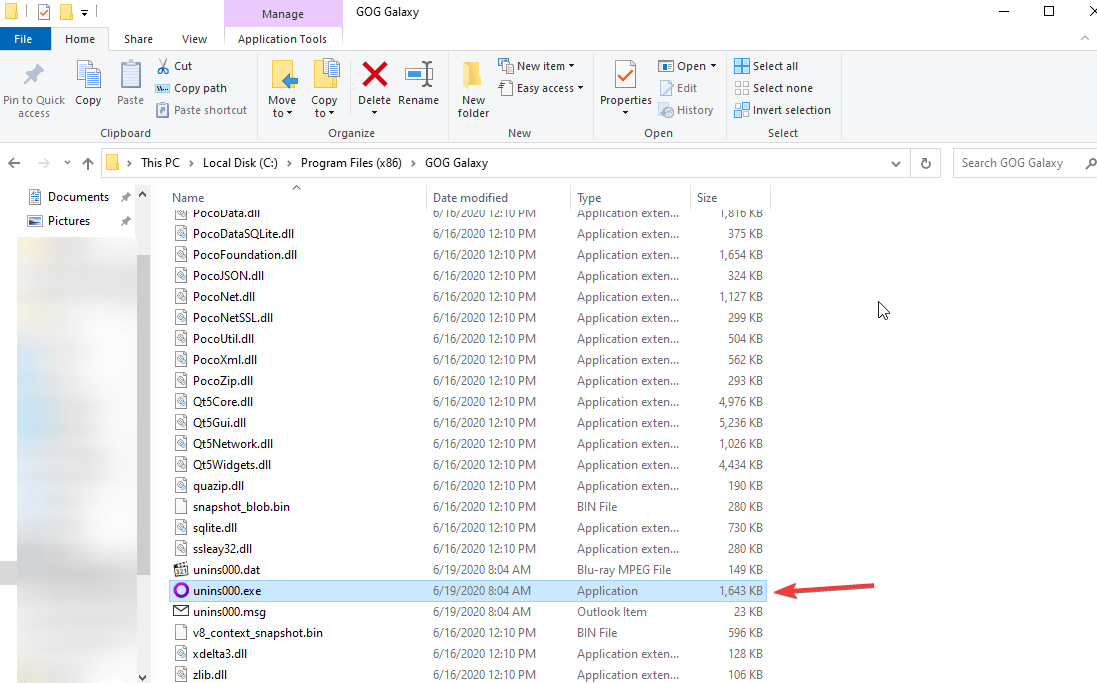
- Jį galite rasti numatytame diegimo aplanke,
- Rodyti paslėptus failus. Į Failas „Explorer“, eiti į Vaizdas, tada patikrinkite Paslėpti failai.
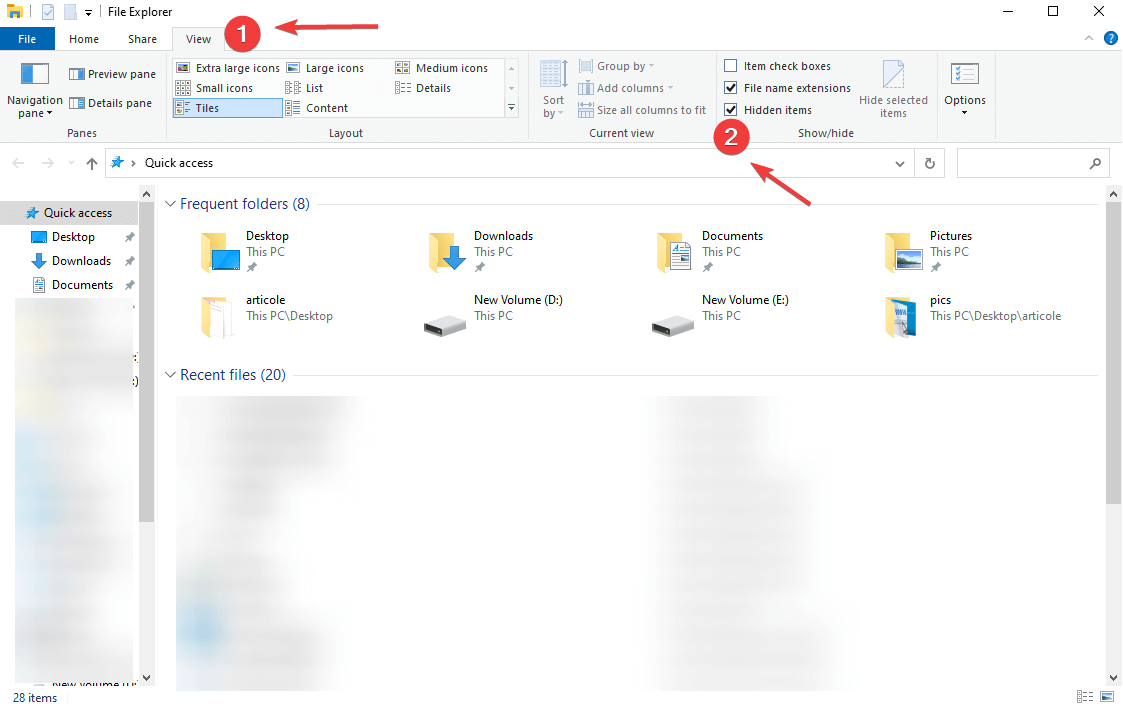
- Pašalinkite šiuos aplankus:
C: ProgramDataGOG.comC: UsersAll UsersGOG.com-
C: UsersyouruserAppDataLocalGOG.comGalaxyConfiguration- Jūsų vartotojas yra jūsų paskyros vardas „Windows“.
- Paleidę sistemą iš naujo, eikite į Oficiali „GOG Galaxy“ svetainė ir atsisiųskite naujausią versiją.
- Dabar turite paleisti programą kaip administratorius.
- Dešiniuoju pelės mygtuku spustelėkite jį ir spustelėkite Vykdyti kaip administratorių.
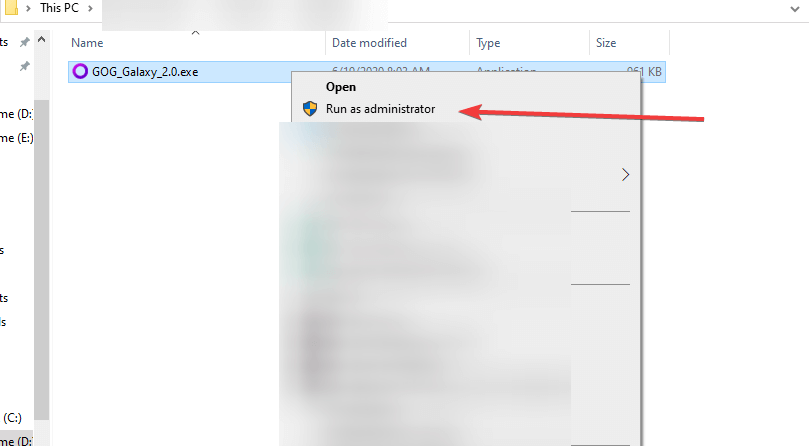
- Pradėti „GOG Galaxy“ ir patikrinkite, ar problema išspręsta.
Taigi, tai yra taisymai, kuriuos kviečiame išbandyti, jei kada nors susidursite Diegimas nepavyko / konfigūracijos klaida diegdami žaidimą „GOG Galaxy“.
Jei turite klausimų ar tiesiog norite mums palikti pranešimą, naudokitės toliau pateiktomis komentarų skiltimis.
Dažnai užduodami klausimai
GOG (seni geri žaidimai) pristatė „GOG Galaxy“ kaip savo žaidimų klientą. Tačiau galite atsisiųsti ir žaisti žaidimus iš GOG be „GOG Galaxy“. Pažiūrėk čia kaip žaisti „GOG Games“ sistemoje „Windows 10“.
Taip, prisijungęs prie savo Garai ir pridėkite jį prie savo bibliotekos kaip žaidimą be garų. Mes turime išsamų vadovą Šis straipsnis.
Turite prisijungti prie savo paskyros GOG svetainėje, pasirinkti norimą žaidimą ir atsisiųsti jį į savo kompiuterį. Jei po įdiegimo žaidimai nebus paleisti „Windows 10“, patikrinkite šį straipsnį.
![„GoG Galaxy“ nepaleidžia / neatidaro / neprijungtas [Full Fix]](/f/0a0bd4cf613da832cbb564edbe2b764a.jpg?width=300&height=460)
![„GoG Galaxy“ neryškus tekstas / vaizdas [visas pataisymas]](/f/caf2b2a0df1336e324e69f8ecf5fe5ef.jpg?width=300&height=460)
![Kaip išspręsti „Gog Galaxy“ baltojo ekrano problemą [Visas vadovas]](/f/fc6b5349ee7955a51870840ed05e0828.jpg?width=300&height=460)